设置验证码 Cloudflare Turnstile
您是否希望使用 Cloudflare Turnstile 来帮助防止在 WordPress 表单中提交垃圾邮件?Cloudflare Turnstile 是一种免费的、类似 CAPTCHA 的替代方案,它通过确认访问者是真人而不向他们展示任何谜题来提供用户友好的体验。
本教程将向您展示如何通过 WPForms 设置和使用 Cloudflare Turnstile。
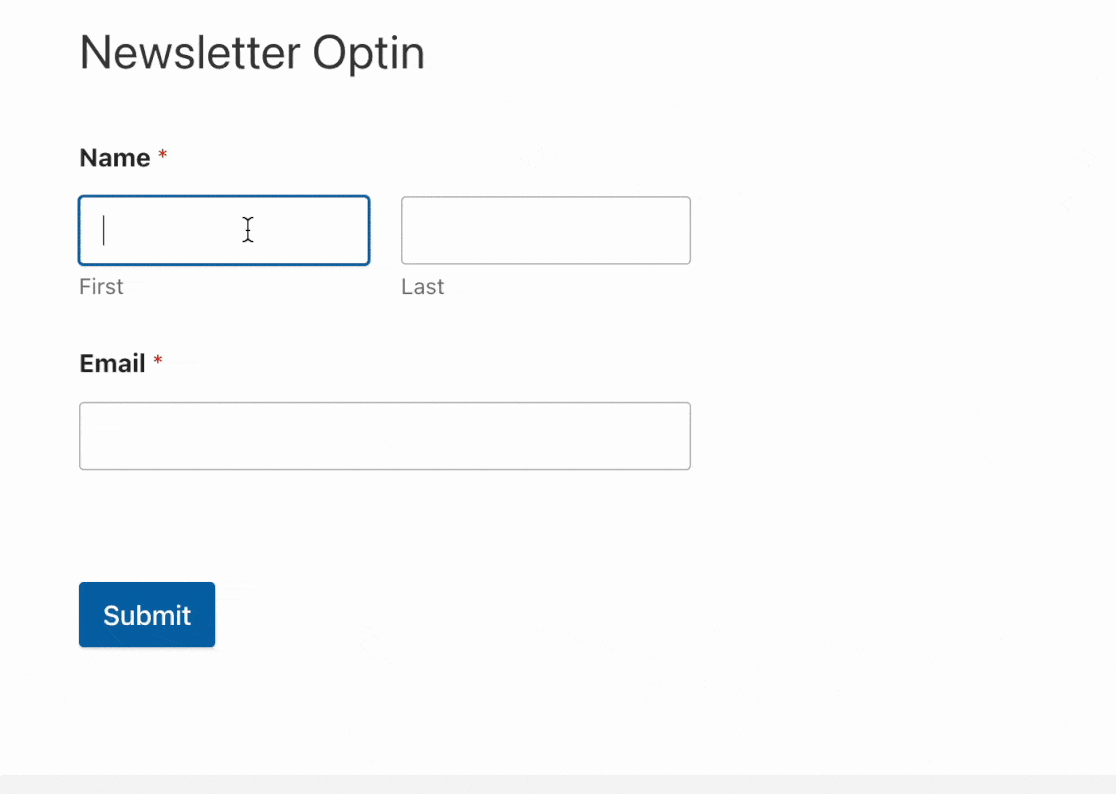
在开始之前,请确保在您的 WordPress 网站上安装并激活 WPForms。
生成 Cloudflare Turnstile API 密钥
首先,登录您的 WordPress 管理区域并转到 WPForms » 设置。然后单击 CAPTCHA 选项卡。
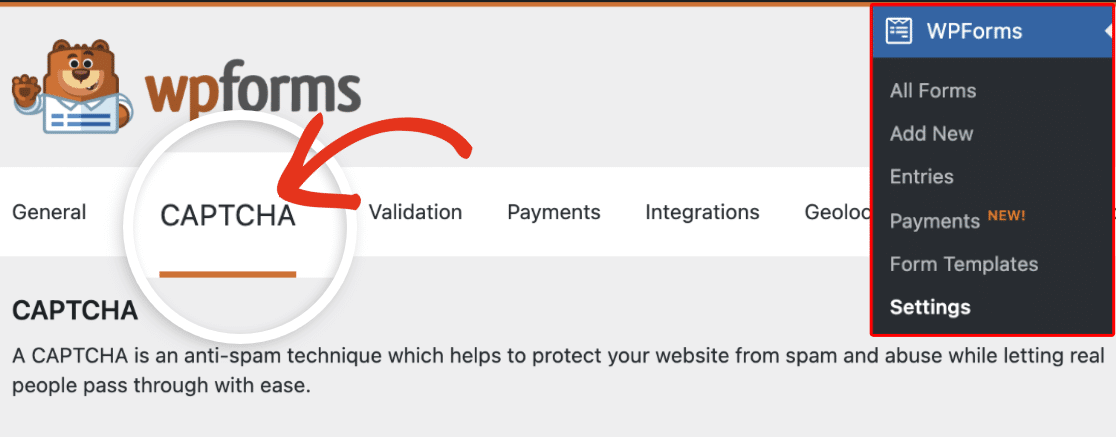
要配置 Cloudflare Turnstile,请选择 Turnstile 选项。
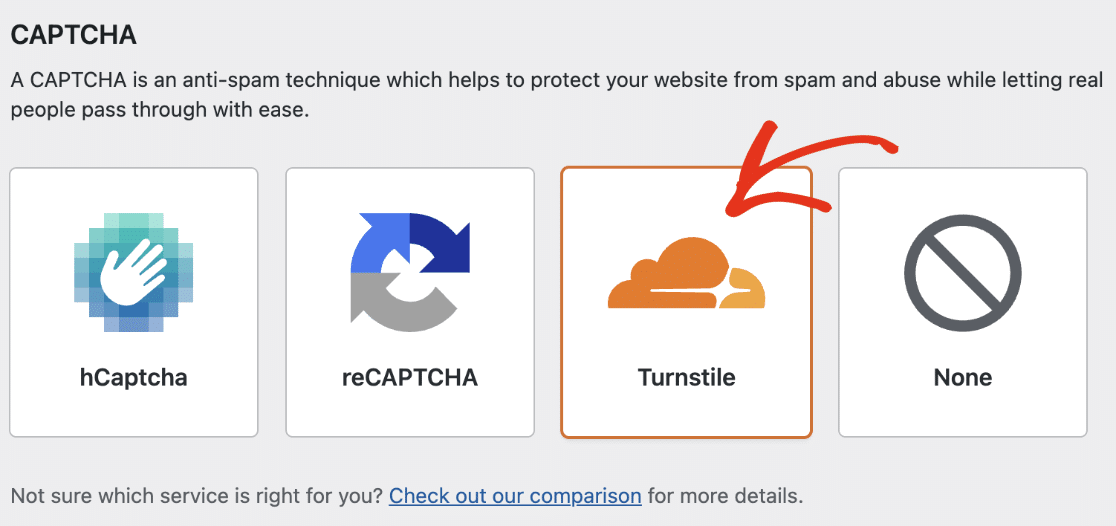
选择后,将显示其他设置。您需要从您的 Cloudflare 帐户生成一组 API 密钥,以将其与 WPForms 连接。保持此浏览器选项卡打开并继续下一步。
在 Cloudflare 中添加您的网站
首先,您需要登录您的 Cloudflare 帐户。登录后,选择 Turnstile 菜单,然后单击 Add site。
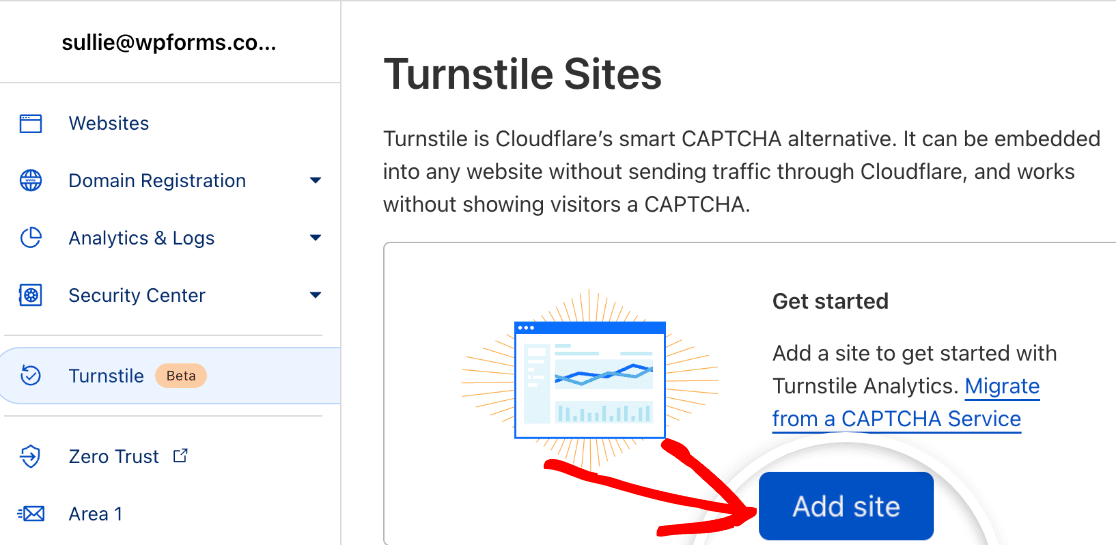
接下来,您将看到一个用于输入站点名称的选项。此名称仅供内部使用,以帮助您识别 Cloudflare 帐户上的小部件。
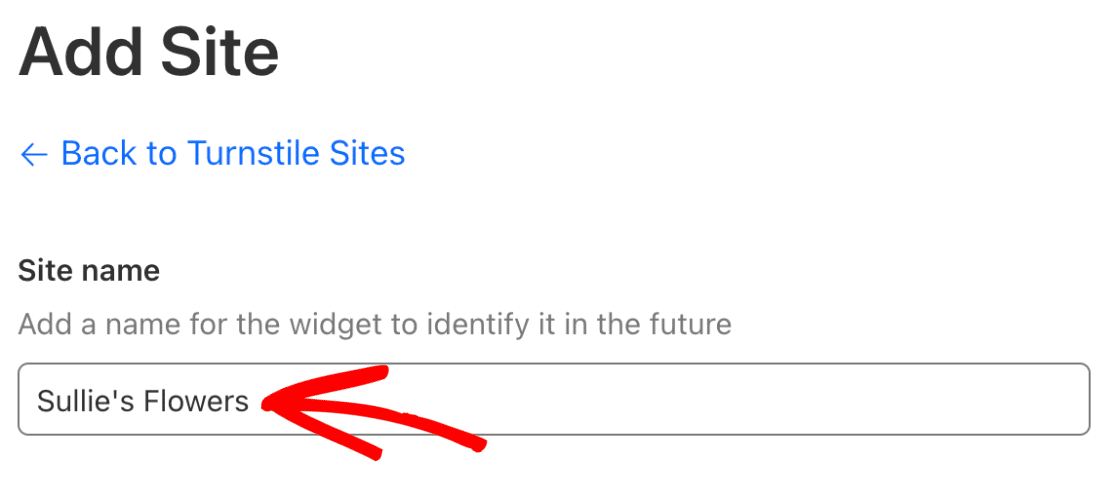
之后,在 Domain 字段中输入您的网站地址。
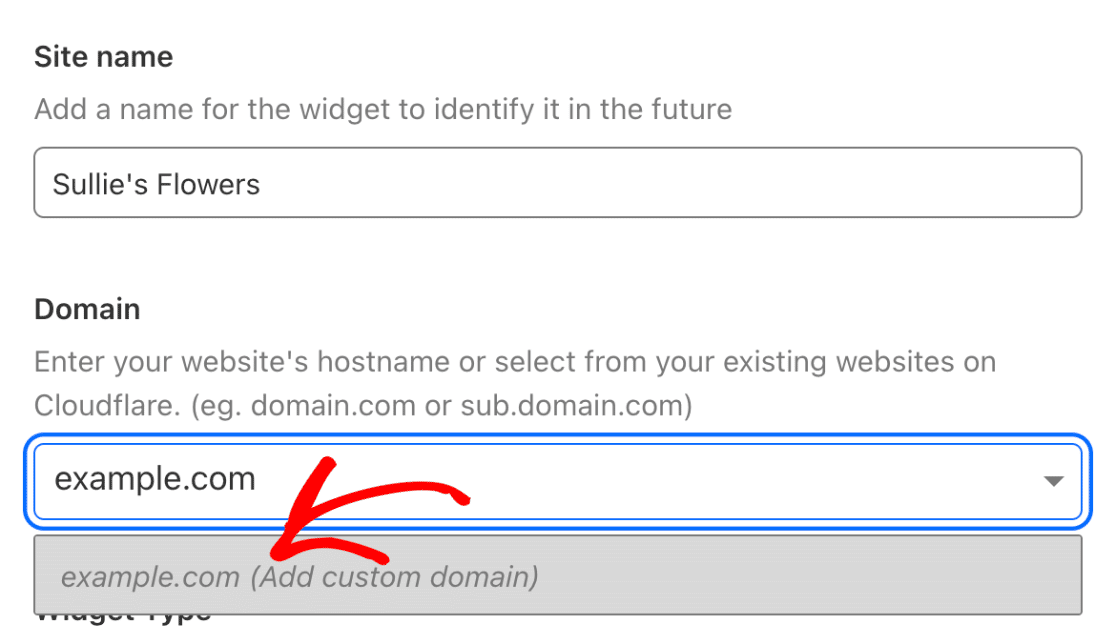
注意:您可以在 Domain 字段中添加多个网站。这允许您在多个网站上使用一组 API 密钥。
在 Widget Type 下,您需要选择 Cloudflare 应如何处理表单上的 CAPTCHA 请求。以下是可用选项:
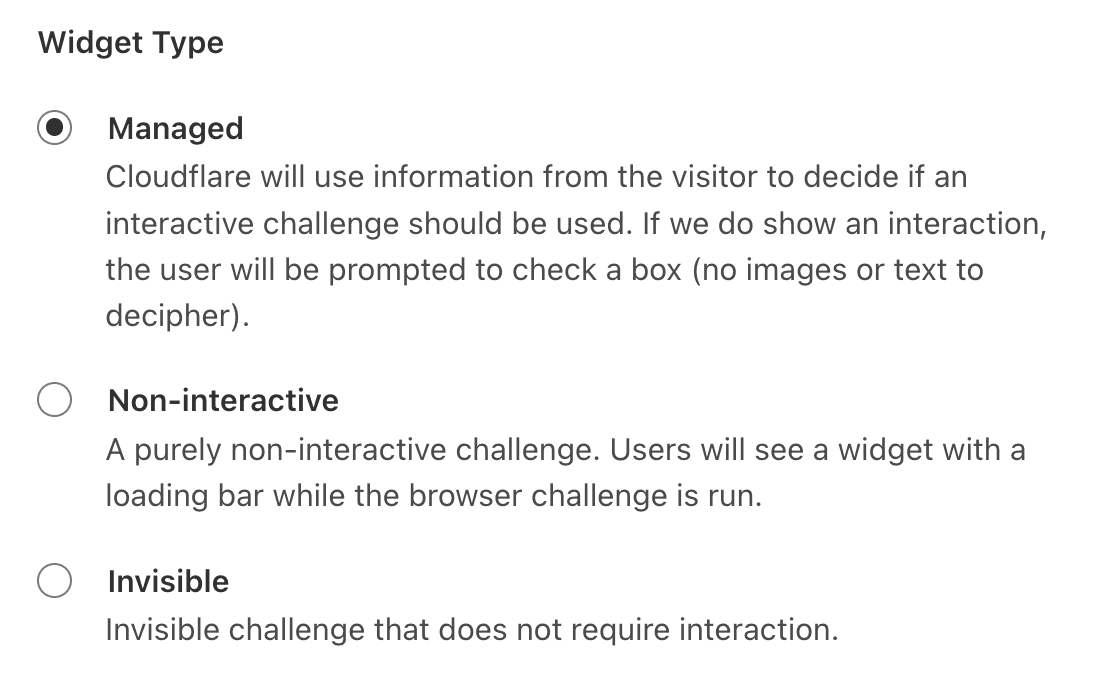
- 管理:此选项允许 Cloudflare 决定是显示交互式质询,还是根据用户的浏览器数据和交互自动验证用户。
- 非交互式:此选项将在您网站的前端显示 CAPTCHA 小部件。但是,它不需要用户交互。Cloudflare 将自动运行质询并验证用户。
- 无形:此选项在后台运行,不需要用户交互。
选择小部件类型后,单击 Create 按钮添加您的网站。
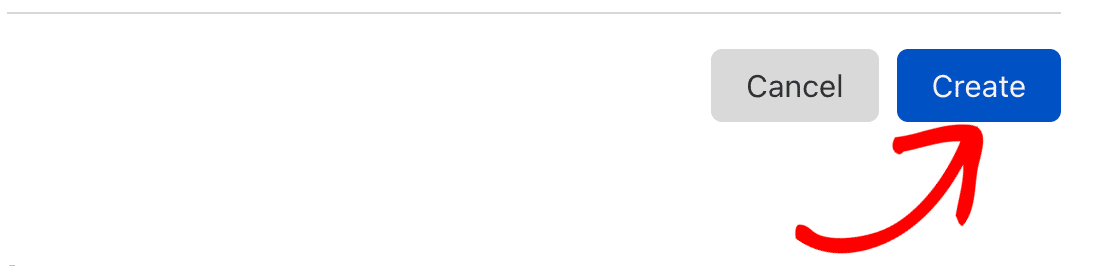
这将为您的网站生成一组唯一的 API 密钥。
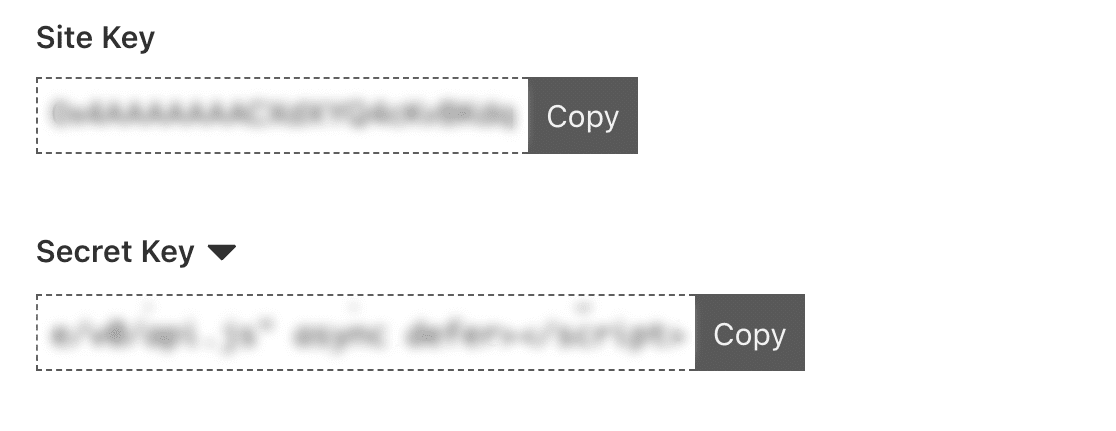
您需要从 Cloudflare 复制 Site Key 和 Secret Key。然后返回您的 WPForms 设置页面,并将每个键粘贴到其相应的字段中。
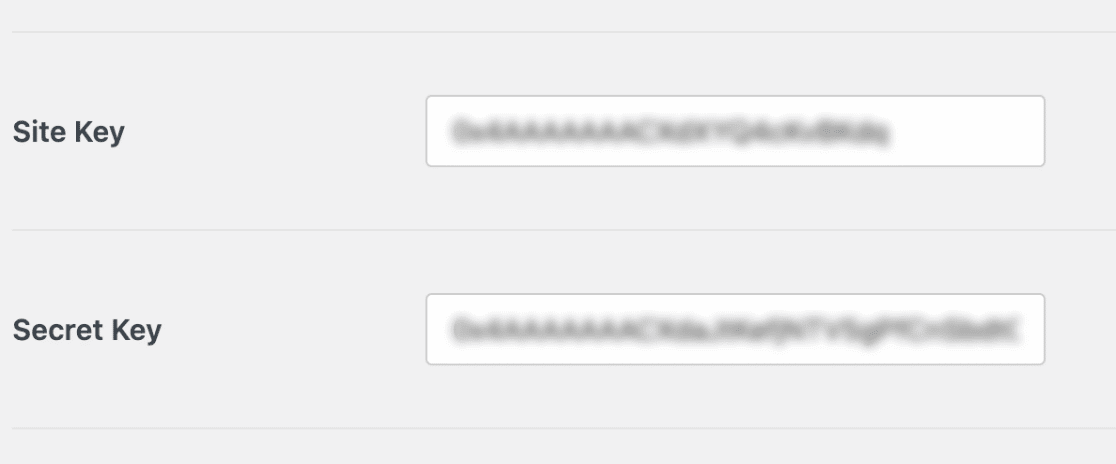
添加这两个密钥后,继续为 Cloudflare Turnstile CAPTCHA 配置其他设置。
配置其他设置
在 Secret Key (密钥) 下方,您将找到更新 Fail Message (失败消息) 的选项。当用户尝试提交表单而未完成 Cloudflare Turnstile 验证质询时,会显示此消息。
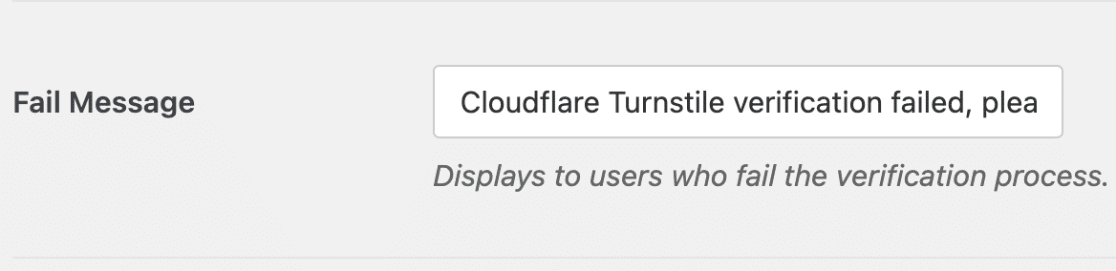
接下来,从 Type (类型) 下拉列表中选择您希望小组件使用的样式。可用选项包括:自动、浅色和深色。

注意:使用小组件的默认 Auto 模式将在 Light (浅色) 和 Dark (深色) 模式之间切换,具体取决于用户的设备设置。
选择 CAPTCHA 类型后,您将找到 No-Conflict Mode 设置。如果 Cloudflare Turnstile 在您的网站上被多次加载(例如,通过 WPForms 和您的 WordPress 主题),这可能会阻止 Turnstile CAPTCHA 正常工作。
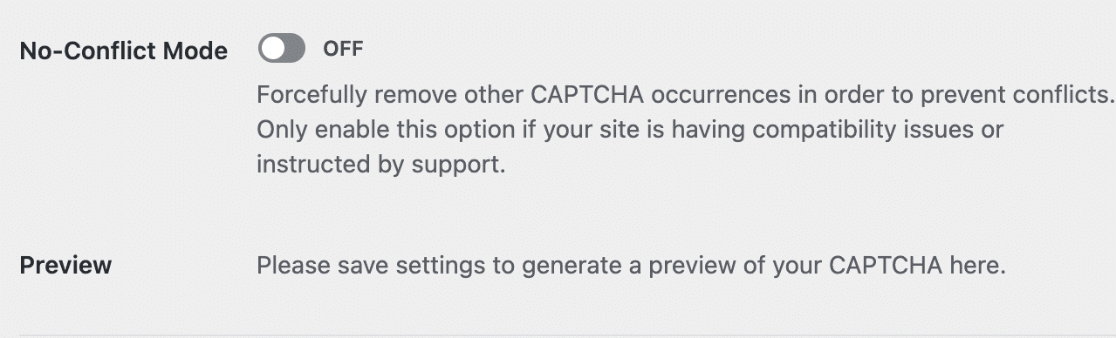
无冲突模式将删除任何未由 WPForms 加载的 Cloudflare Turnstile 代码。但是,如果您不确定是否使用此选项,我们强烈建议您与我们的支持团队联系。
接下来,您将看到 Preview (预览) 部分。这显示了 CAPTCHA 小部件在您网站前端的外观。
注意:您需要先保存设置,然后才能看到 Widget 的预览。
准备好后,单击 Save Settings 按钮。
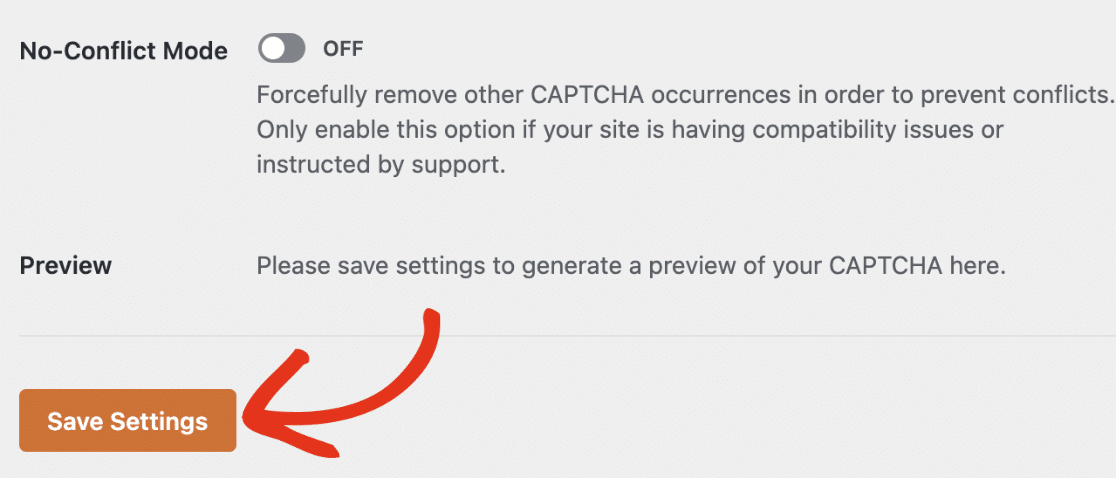
保存设置后,您应该会看到 Cloudflare Turnstile 小部件的预览。
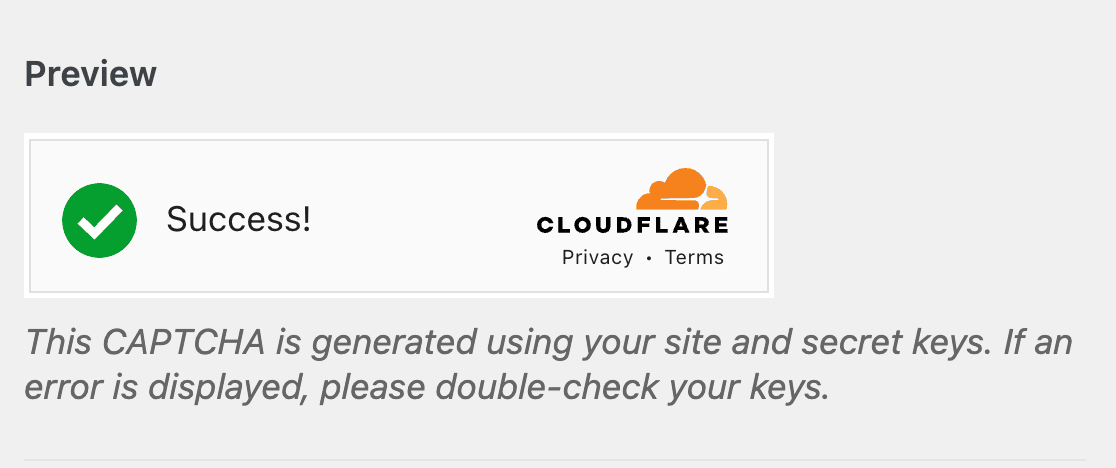
将 Cloudflare Turnstile 添加到表单
现在您已经设置了密钥,您将能够在任何表单上启用 Cloudflare Turnstile。
为此,请继续创建一个新表单或编辑现有表单以访问表单构建器。接下来,在 Standard Fields 下查看并选择 Turnstile 字段。
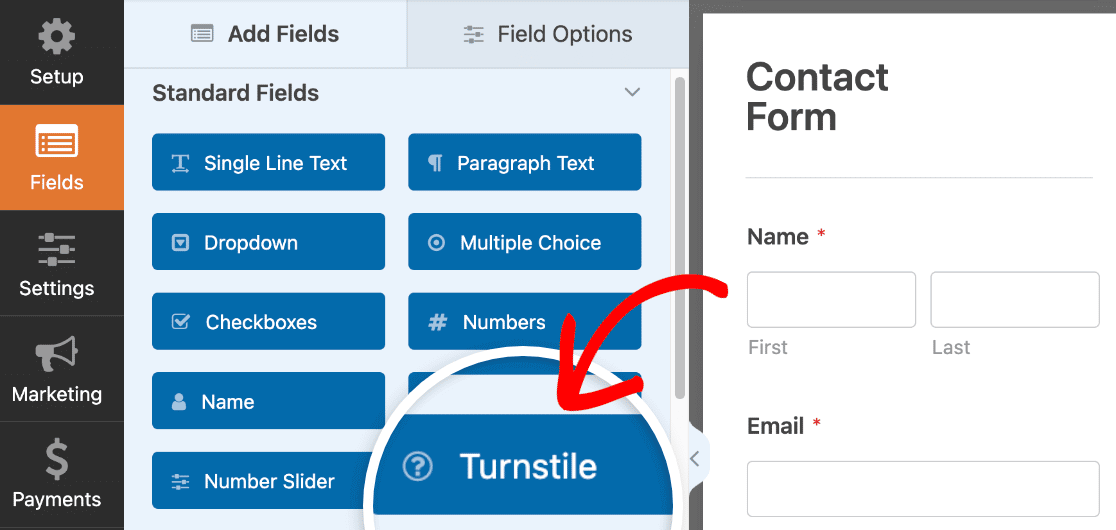
或者,您始终可以通过转到表单构建器中的设置 » 垃圾邮件防护和安全来启用或禁用表单的 Cloudflare Turnstile。
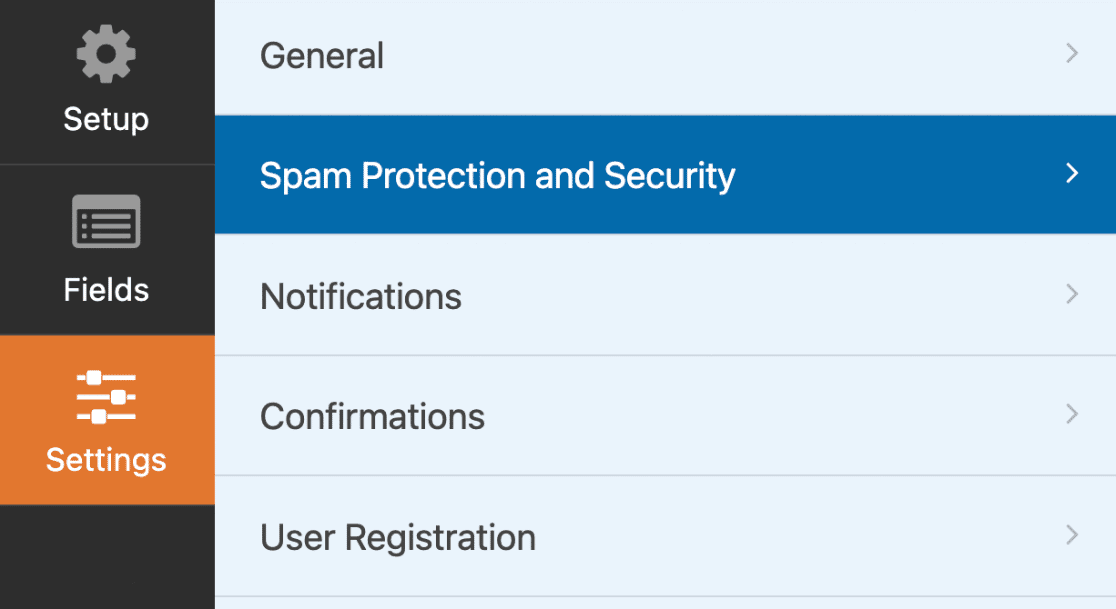
在 保护 部分下,如果您想在从条目页面删除垃圾邮件条目之前查看垃圾邮件条目,则可以启用 Store spam entries in the database 选项。
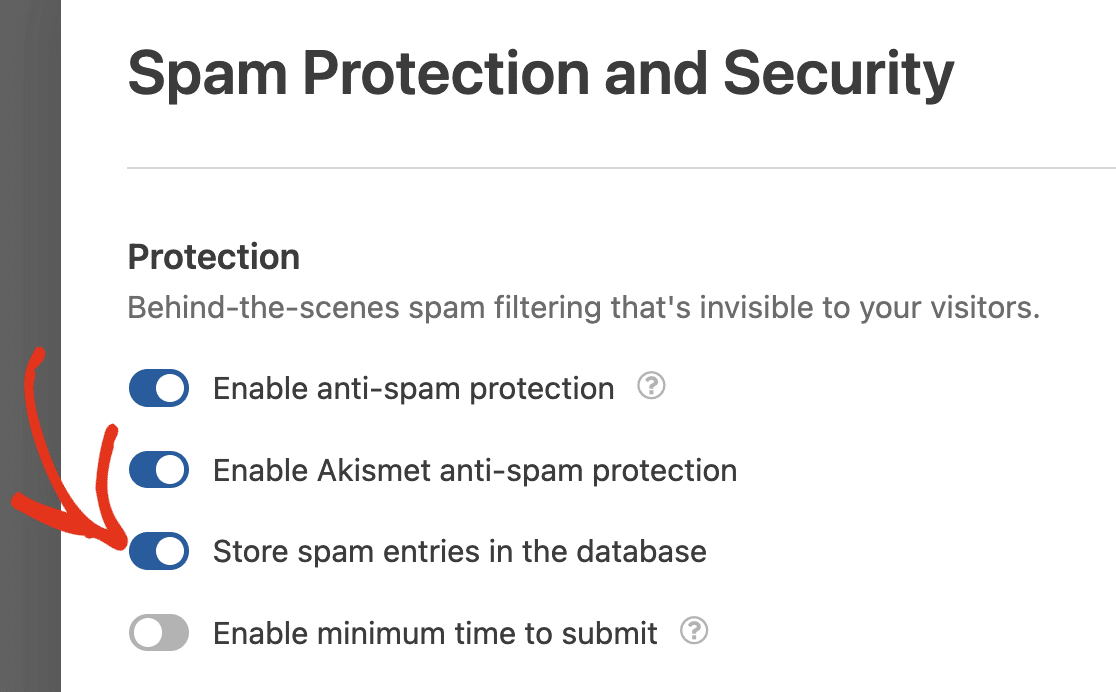
启用此选项将允许所有提交,包括被 Cloudflare Turnstile 标记为垃圾邮件的提交。
注意:Enable minimum time to submit (启用提交最短时间) 选项通过设置表单上允许提交之前的最短时间来帮助防止机器人提交。有关更多详细信息,请参阅我们的垃圾邮件预防指南。
接下来,向下滚动到 CAPTCHA 部分并将 Enable Cloudflare Turnstile 选项切换到打开位置。
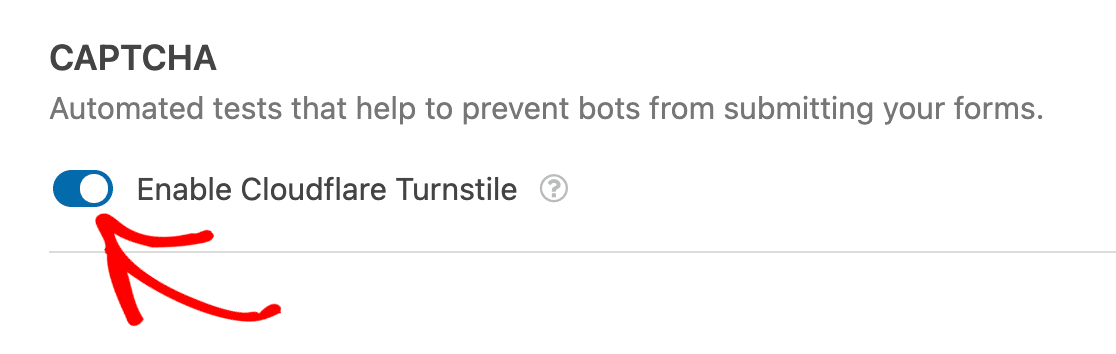
要确认 Cloudflare Turnstile 已启用,请在表单构建器的右上角查找 Turnstile 徽章。
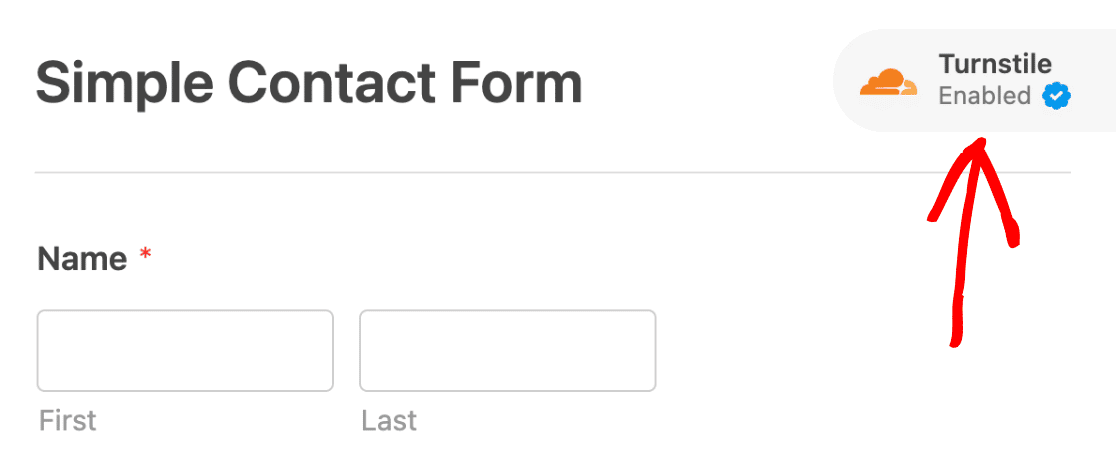
注意:如果您的表单构建器中没有显示徽章,请确保您已正确设置 Cloudflare Turnstile API 密钥。
测试 Cloudflare Turnstile
最后一步是运行快速测试,以确保 Cloudflare Turnstile 的外观和工作方式符合您的预期。
要对其进行测试,您只需在表单中提交一个条目。有关如何测试表单的更多详细信息,请查看我们的完整表单测试清单。
查看垃圾邮件条目
如果您启用了垃圾邮件条目存储选项,您将能够从 Entries 页面查看被识别为垃圾邮件的条目。
还有一个选项可以恢复可能被 Cloudflare Turnstile 错误标记为垃圾邮件的条目。
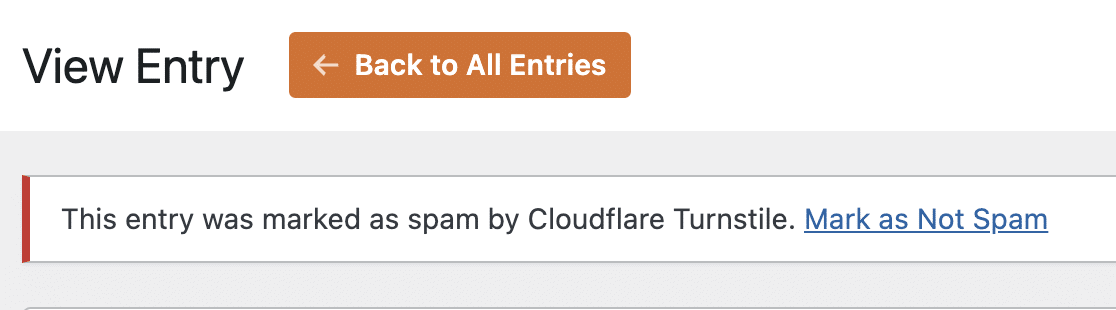
有关详细指南,请参阅我们关于查看和管理垃圾邮件条目的教程。
常见问题解答
这些是有关使用 WPForms 设置 Cloudflare Turnstile 的一些热门问题的答案。
我可以从我的 Cloudflare 帐户查看 Turnstile CAPTCHA 分析数据吗?
Cloudflare 包括一个分析仪表板,其中显示了您已添加 Turnstile 的每个表单的 Turnstile CAPTCHA 质询概述。
要查看 WordPress 表单的 Turnstile 分析,请登录您的 Cloudflare 帐户并选择 Turnstile 侧边栏菜单。接下来,选择您的站点名称以打开分析仪表板。
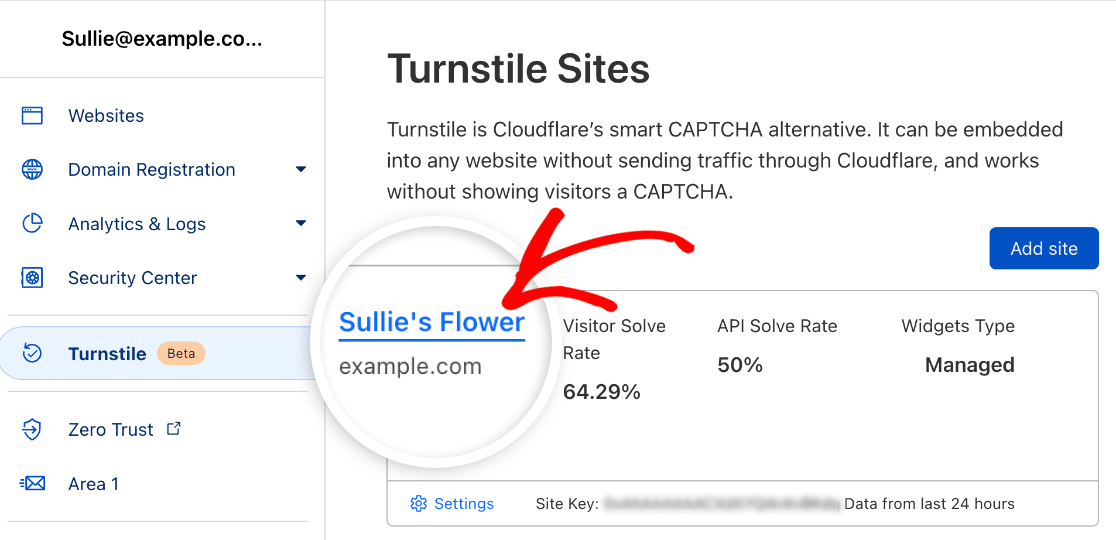
这将显示包含您已将 Cloudflare Turnstile 添加到的所有表单的报告。您可以筛选数据以显示特定表单的报表。
要使用过滤器选项,请单击 Add filter 按钮。
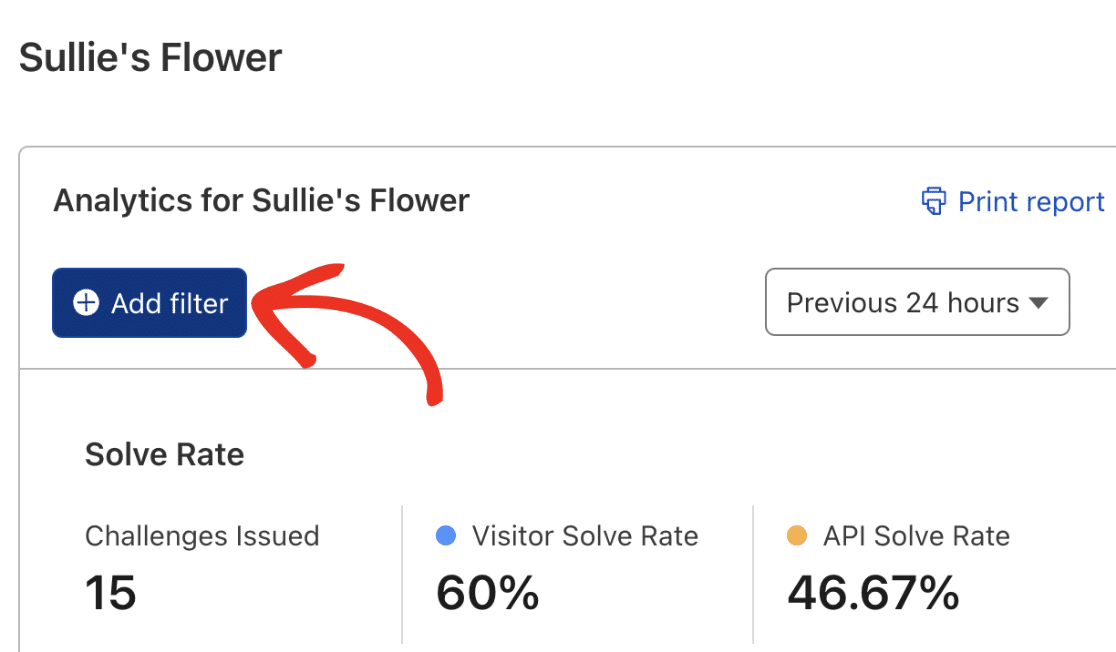
接下来,您需要使用语法在 New filter 条件中输入表单 ID 。Where 是您希望查看其 Cloudflare Turnstile 数据的表单的 ID。FormID-XXXX
您始终可以从 WordPress 仪表板中找到您的表单 ID,方法是转到 WPForms » 所有表单并在 Shortcode 列下检查。
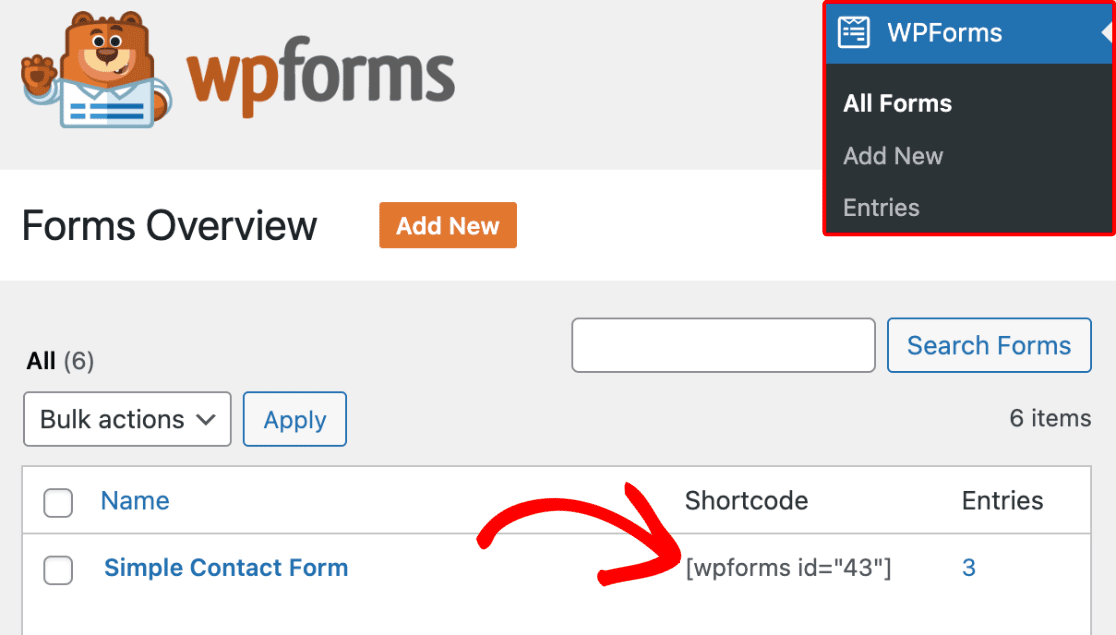
在我们的示例中,我们将筛选器设置为:Action equals FormID-43。单击 Apply 按钮以添加过滤器。
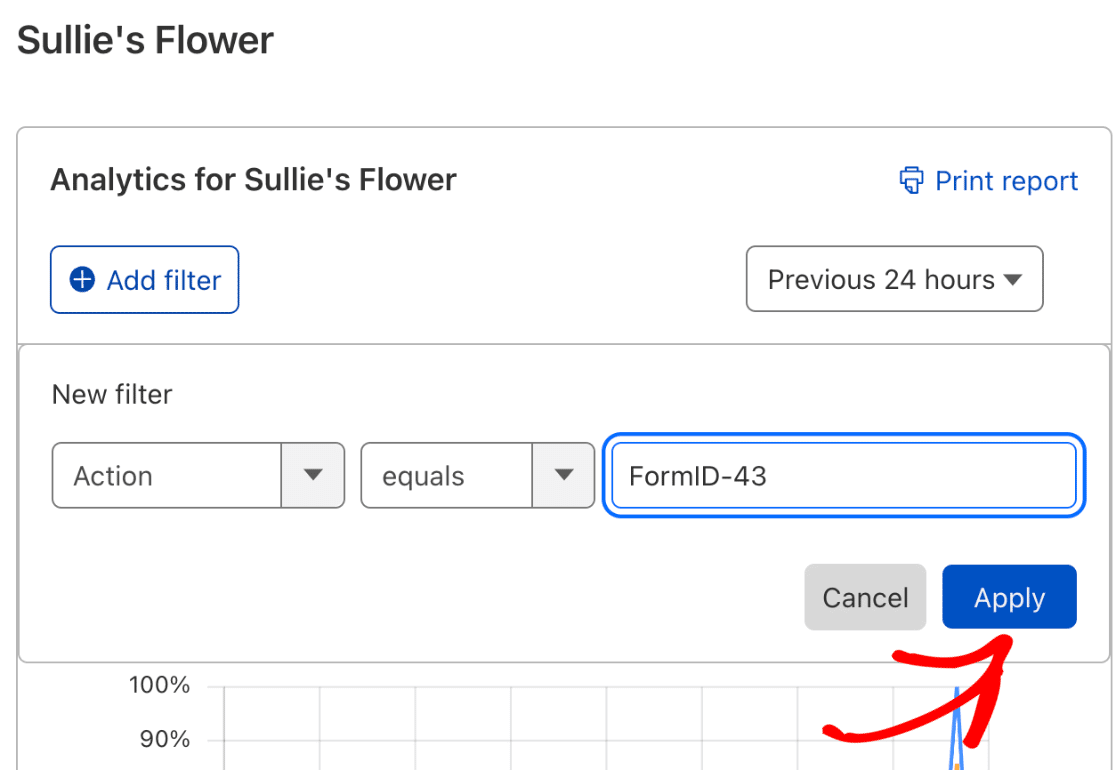
应用筛选器后,它将显示所选特定表单的分析数据。
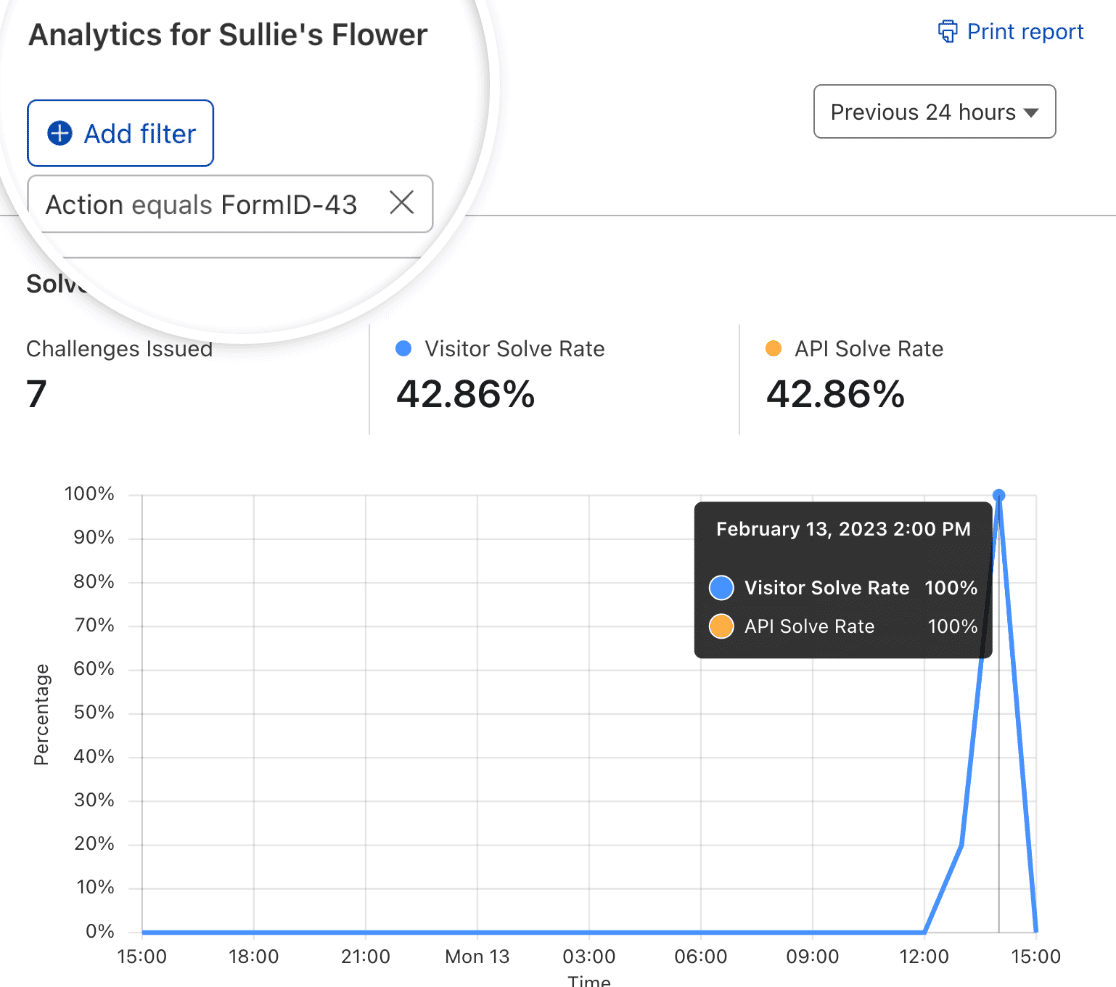
就是这样!现在您知道如何通过 WPForms 设置和使用 Cloudflare Turnstile。
接下来,您想了解更多在 WPForms 中防止垃圾邮件的方法吗?请务必查看我们关于防止垃圾邮件提交的完整教程以了解更多信息。







